塞伯罗斯iSCS 2015系统操作说明书
目 录
一、系统简介 ..................................................................... 3
二、配置要求 ..................................................................... 3
2.1服务器配置要求 .......................................................... 3
2.1.1服务器硬件最低配置要求 .................................... 3
2.1.2软件运行环境 ........................................................... 3
2.2客户端配置要求 .......................................................... 3
三、系统安装与卸载 ........................................................ 3
四、系统操作说明 ............................................................ 7
4.1[人事模块] ..................................................................... 7
4.1.1部门 ............................................................................ 7
4.1.2人事数据 ................................................................... 9
4.1.3考勤 ............................................................................ 12
4.2[设备管理] .................................................................... 13
4.2.1基本资料 .................................................................... 13
4.2.2假期表 ......................................................................... 17
4.2.3时间表 ......................................................................... 18
4.2.4输入输出表 ................................................................ 20
4.2.5注册卡号表 ................................................................ 21
4.3 [报表] ............................................................................. 25
4.3.1 考勤报表 ................................................................... 25
4.3.1.1考勤汇总 ................................................................. 25
4.3.1.2 考勤卡 .................................................................... 25
4.3.1.3原始刷卡 ................................................................ 26
4.3.1.4刷卡明细 ................................................................. 26
4.3.2门禁报表 .................................................................... 27
4.3.2.1进出明细 ................................................................ 27
4.3.2.2非法进出 ................................................................ 27
4.3.2.3按钮事件 ................................................................ 28
4.4 [工具] ............................................................................ 28
4.4.1用户 ............................................................................... 28
4.4.2导入人事 ...................................................................... 29
4.4.3日志 ............................................................................... 30
4.4.4设置代码 ...................................................................... 30
4.4.5考勤统计 ...................................................................... 30
4.5 [注销] ............................................................................... 31
4.6 [帮助] ............................................................................... 31
一、 系统简介
1:系统采用B/S架构的设计模式,客户端零配置,兼容多种浏览器( Micosoft IE, Google Chrome,Firefox),无论是windows, android,ios 都可以直接通过浏览器访问,为用户使用提供了方便;
2:iscs 系统与硬件结合使用,设备参数可通过系统设置自动下载;
2:功能简单实用,系统包含实用的考勤模块,灵活的门禁功能,用户易上手;
3:通过先进的数据库更新技术,实现软硬件数据的高效传输;
4:设备访问与管理权限化,为集团总部管理分公司授权应用提供了合适的解决方案;
5:方便灵活的硬件参数设置功能,门禁所有参数设置可在一个模块中完成;
6:智能的模板功能,员工刷卡注册权限可通过模板设定条件,在增加人事资料时,系统自动注册。
二、 配置要求
2.1服务器配置要求
2.1.1服务器硬件最低配置要求
A:CPU I5 或者以上;
B:内存 4G或者以上;
C:硬盘可用空间10G或以上,推荐用NTFS 格式;
2.1.2软件运行环境
A:操作系统支持 windows XP/Windows server 2003/windows server 2008/ windows server 2012/window 7/windows 8;
B:IIS Web 服务支持IIS5.1/IIS 6.0/IIS7.0或者以上版本;
C:数据库支持 SQL SERVER 2005 所有版本/SQL SERVER 2008 所有版本/SQL SERVER 2010 所有版本/SQL SERVER 2012 所有版本;排序规则不区分大小写;
D: net framework 3.5或以上版本;
2.2客户端配置要求
A:操作系统: winXP/2003/vista/7/8/8.1/10
B:浏览器:Micosoft IE 8或以上版本/ Google Chrome/ Firefox
C:Office2007或以上版本
三、 系统安装与卸载
1:安装软件之前,请先安装IIS 和数据库;
2:服务器之前有安装过 iSCS 2015,请先卸载之后再安装;

3:准备就绪之后,请点击安装程序
4:程序进入安装向导,如下图
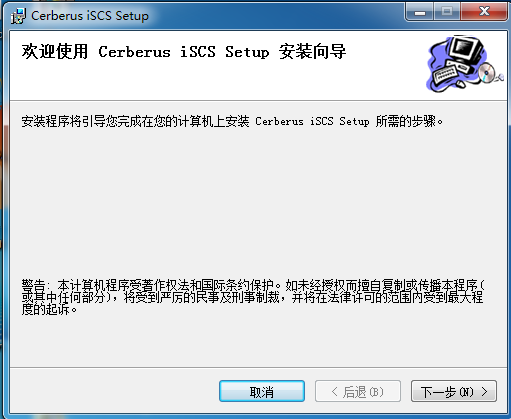
5:点击下一步,进入虚拟目录设置窗口,如下图
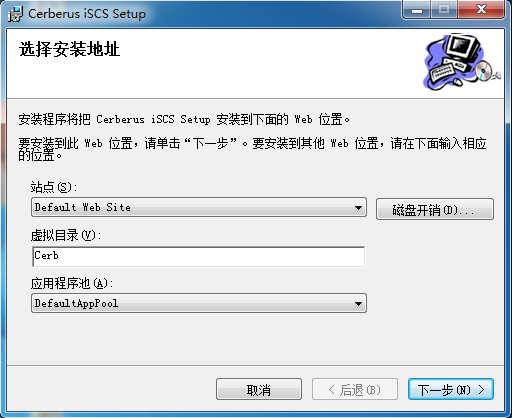
6:点击下一步,进入数据库配置窗口,此处根据提示输入相应的项目,如下图:
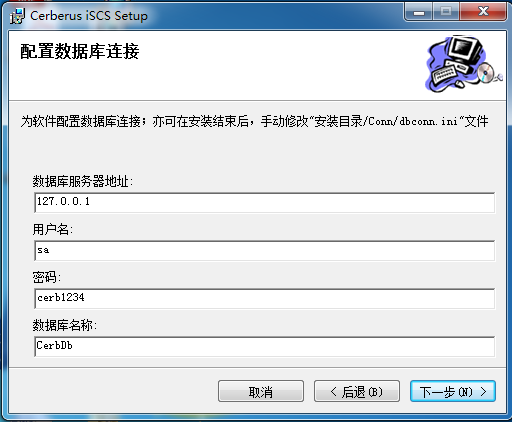
7:点击下一步。进入确认安装窗口,如有参数输入错误可点击后退按钮,如下图
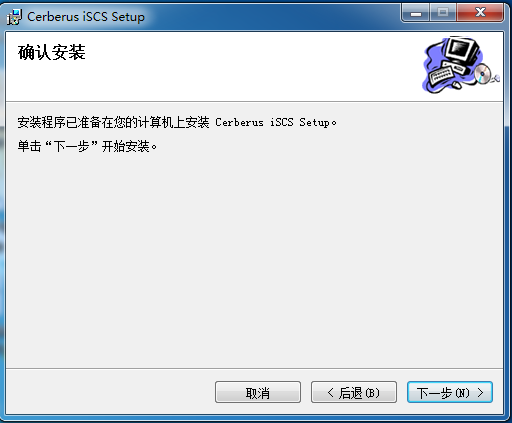
8:点击下一步,系统进入安装进度窗口,如下图
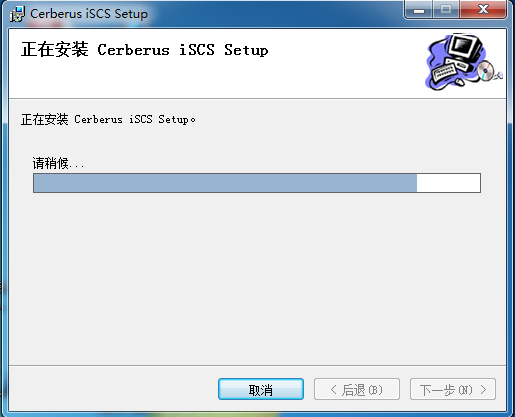
9:安装完成之后,弹出安装完成表示安装成功,点击关闭即可
四、 系统操作说明
点击桌面的快捷方式,系统弹出程序网页,默认管理员帐户Admin,密码:admin,如图,进入系统之后请及时更改密码。
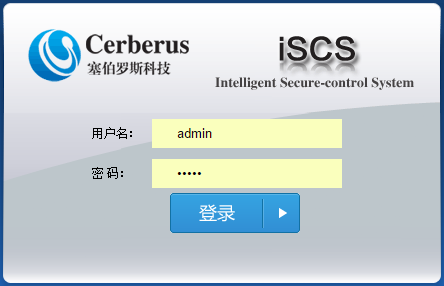
输入正确密码之后,系统进入主界面,如图
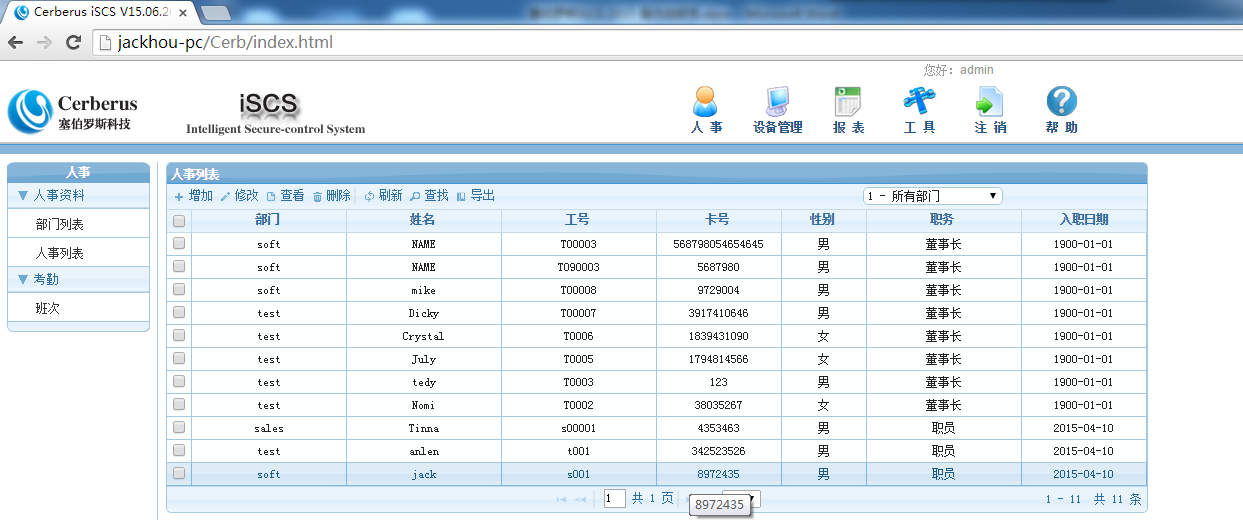
4.1[人事模块]
4.1.1部门
最多支持十级,在部门前面显示[+]的表示包含子部门,点击部门[+]号将显示子部门,如图所示;系统默认显示当前用户有权限的部门数据。
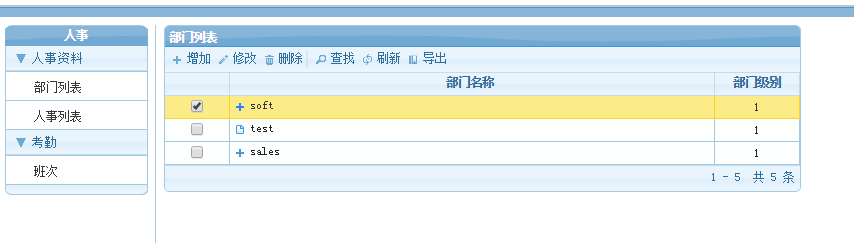
部门修改只能修改部门名称,部门层级不能调整,删除包含子部门的数据,系统给予提示,如图所示

点击删除,系统将删除本部门所有子部门数据,其中有部门包含人事资料的数据,系统会提示[部门或子部门包含人事资料,不能删除],如下图,需要删除人事资料,或者把此部门以及子部门的员工调到另外一个部门,才能删除。
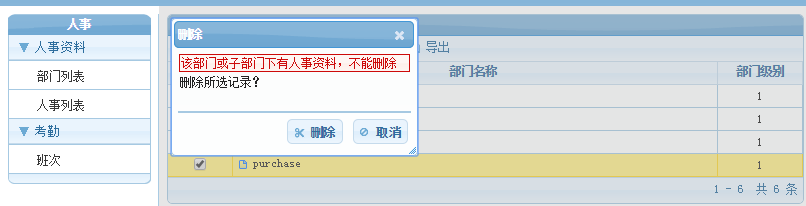
部门查找,可通过部门名称查找,查找条件有(等于,不等于,包含),[等于]查询方式表示必须输入完整的部门名称,[不等于]则相反,[包含]表示模糊查询,只需要输入其中任意一个字符即可查询出来。如下图
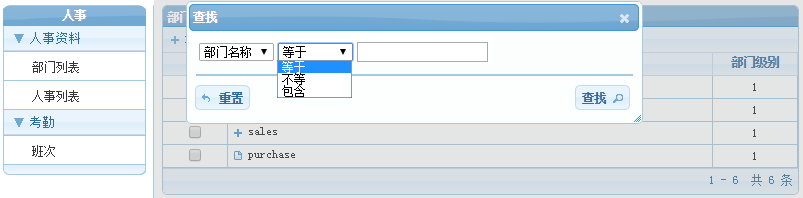
部门导出支持两种格式(CSV与EXCEL格式),CSV性能优于EXCEL格式,数据量超过2万时,建议采用IE 浏览器,如下图提示。
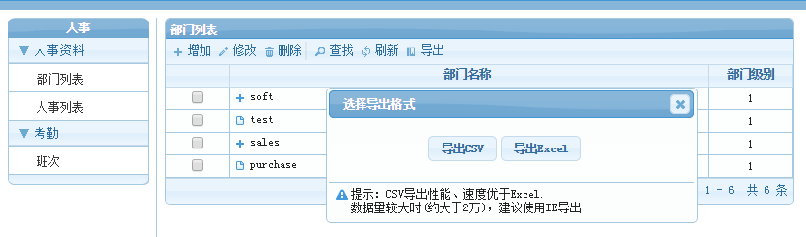
4.1.2人事数据
系统默认显示当前用户个人数据,如图

如当前用户有多个部门的访问权限,用户可点击右上角的下拉框选择相应的查询条件,数据分页显示,每页显示的数据条数用户可根据需要选择,如图。
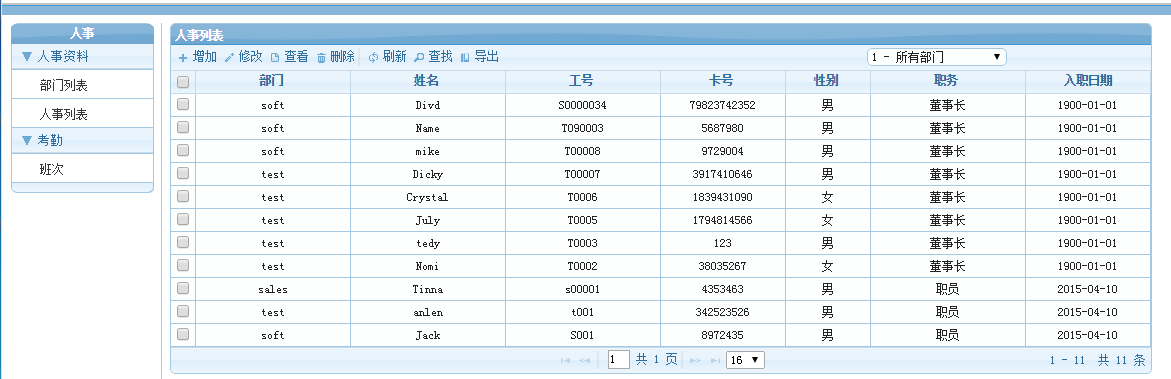
新增加人事资料:
工号,姓名,卡号为必填字段,其他的为可选,照片大小不能超10K, 如图所示,提交人事资料系统会根据注册卡号(注册到硬件的刷卡权限)模板条件,自动注册刷卡权限,实现智能化注册用户刷卡权限。
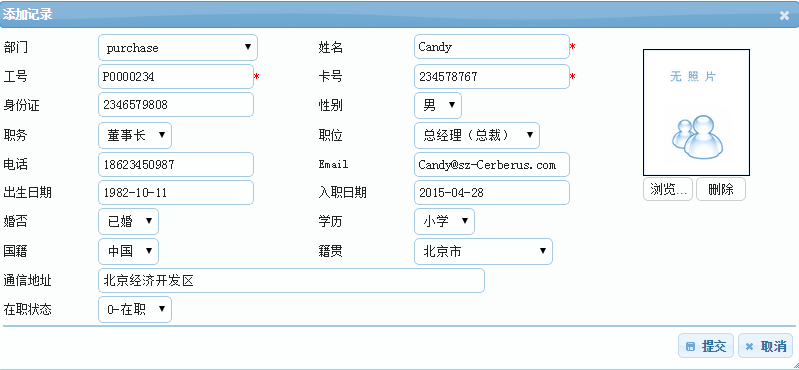
修改人事资料:
人事相关项目有变动,如有注册到设备,系统将把变动内容自动同步到设备中,如果把在职状态修改成[1 ? 离职],系统会自动取消此员工所有已经注册的权限,实现智能化取消员工刷卡权限。
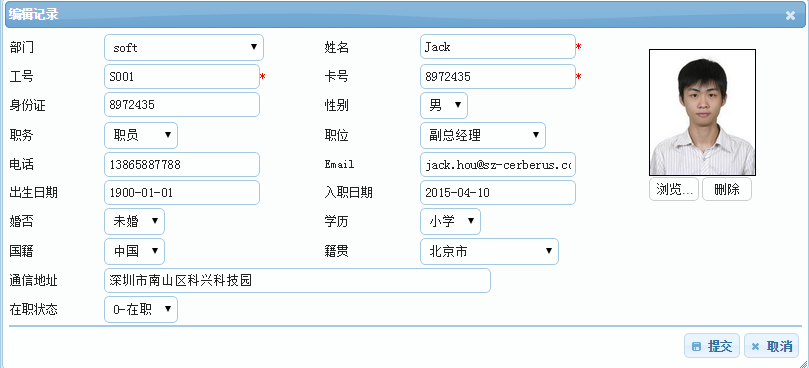
查看人事资料:
点击功能按钮[查看]系统将弹出如下图界面,显示人事明细信息,可看到此员工是否采集指纹
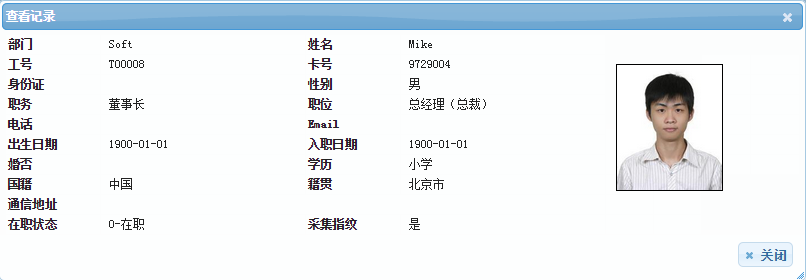
删除人事资料
选中要删除的人事资料,点击[删除]功能按钮,系统弹出如下对话框,点击[删除],系统将删除选中的人事资料,同时也自动取消所有设备刷卡权限。
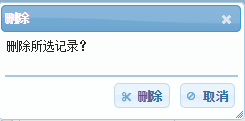
刷新人事资料
点击[刷新]功能按钮,系统重新刷新数据。
查询人事资料
查询条件包含:部门、姓名、卡号、性别、职务、职务、职位、婚否、学历、国籍、籍贯、在职状态,表达式包含[等于]、[不等于],查询值如果是列表框的字段,也以列表框的方式加载,离职人员只能通过在职状态才能查询出来。
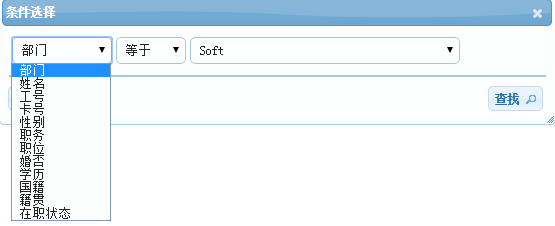
导出人事资料
导出人事资料分为两种格式(CSV和Excel),CSV性能优于Excel 格式,导出的文件如图

4.1.3考勤
班次:系统默认使用一个班次,项目包含:班次名称、标准工时、过夜、第一次上班刷卡、时段数、弹性班次、上班(标准、开始、截至);下班(标准、开始、截至)其他(允许迟到时间(分钟为单位)、允许早退时间(分钟为单位)、中间休息(分钟为单位)),如图。
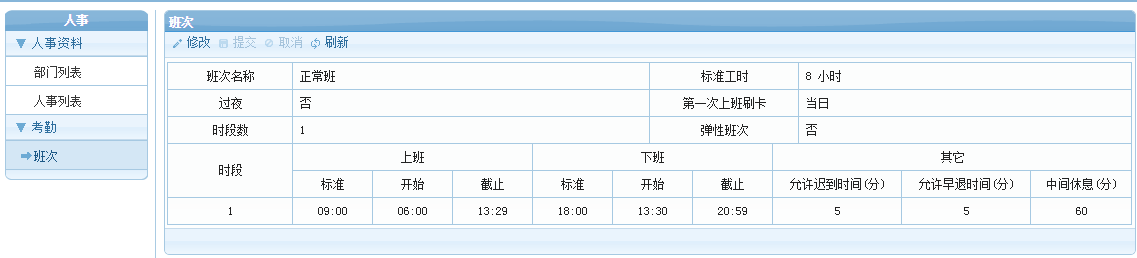
名词解释:
标准工时:用于计算出勤天数,比如平时上班时间为8个小时,那么标准工时设置为8小时,周六上4个小时为一天,那么标准工时设置为4个小时。
过夜班次:班次的时段有跨越凌晨12点的都为过夜班次。
第一次上班刷卡:非过夜班次默认为[当日],过夜班次第一次刷卡设置为[上日]表示跨越凌晨12点的刷卡数据算为上一天出勤.
时段数:班次设置的上下班时间段,最多支持三个时段。
弹性班次:上下班时间范围弹性,在班次设定时间范围内,上满标准工时即可。
上班开始时间:上班刷卡时间小于开始时间,系统计算无效。
上班标准时间:系统运算考勤的标准时间。
上班截止时间:上班刷卡时间大于截止时间,系统计算无效。
允许迟到时间:上班刷卡允许比标准时间迟到的范围,系统计算时不算迟到。
允许早退时间:下班刷卡允许比标准时间提前的时间范围,系统计算时不算早退。
中间休息时间:系统计算工时减去此时间等于出勤工时。
4.2[设备管理]
4.2.1基本资料
基本资料列表显示项目:设备ID、设备编号、设备名称、位置、设备IP、工作类型、服务器、同步状态。如图

名词解释:
[工作类型]:包含[上下班]、[进出入]、[上下班+进出入],[上下班]表示设备只使用考勤功能、[进出入]表示设备只使用门禁机功能、[上下班+进出入]表示考勤、门禁功能同时启用。
[服务器]数据同步服务地址。
[设备ID]系统按递增的方式自动生成,用于标识设备的唯一性。
[同步状态]有变动的数据是否有下载到设备中去,![]() 表示已完成下载,
表示已完成下载,![]() 表示下载未完成。
表示下载未完成。
[设备]:增加设备必填项目,设备编号、设备名称、设备密码、服务器、设备IP,屏保等待时间、屏幕关闭时间、如图。
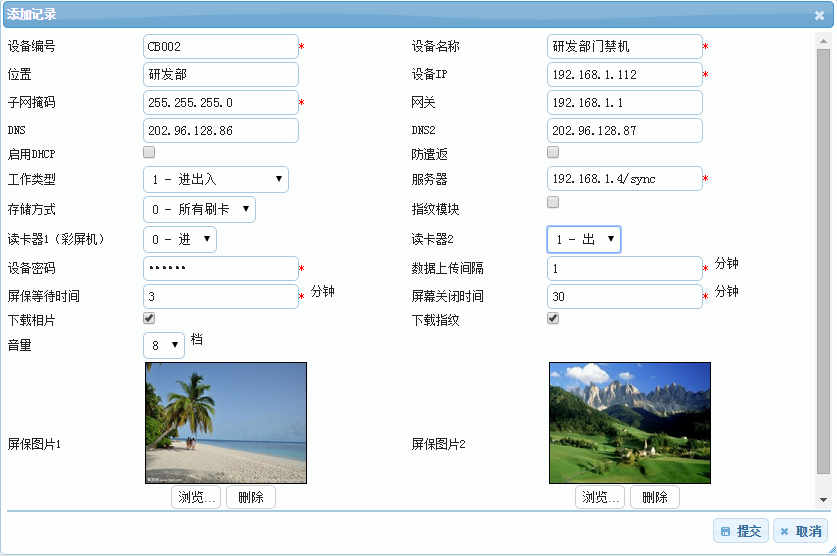
系统自动获取已存在设备IP分配规则,网关也一样,无需互联网通讯可不输入DNS,系统支持DHCP 网络模式, DHCP模式启用时,在系统中无需输入IP、子网掩码、网关。
[存储方式]包含两种方式:[0-所有刷卡]:非法卡和合法卡都保存,[1-仅注册卡]只保存合法卡,刷卡时,只有读卡器声音,无语音提示。
[防潜返]针对进出都用刷卡的门禁模式,进出都必须刷卡,如有遗漏将无法进出入,考勤模式无此功能。
[读卡器1(彩屏机)]设定设备标识是进还是出,两种选择[0-进],[1-出]。
[读卡器2]设定设备标识是进还是出,两种选择[0-进],[1-出]。
[指纹模块]带有指纹功能的设备,可通过此参数设定是否启用指纹功能。
[下载指纹]指纹模块启用,此选择自动选上。
[设备密码]系统默认为:666666,激活设备时,请修改此密码,以免他人非法操作设备。
[数据上传间隔]刷卡数据上传到服务器;设备参数、假期表、时间表、注册卡号数据下载到设备的间隔时间。
[屏保等待时间]设备本机无操作等待到设定的时间,启动屏保,退出屏保,双击显示屏即可。
[屏幕关闭时间]设备无人操作等待到设定时间,关闭屏幕,以便延长屏的使用寿命,如有刷卡或者打指纹动作,系统将自动激活屏幕。
[下载照片]可根据实际需要设置是否下载照片到设备中去,照片大小不能超过10K,如超过10K,照片无法下载。
[音量]设定设备语音音量大小,总共1-8档,数字越大,声音越大。
[屏保图片] 系统支持两张屏保图片,支持格式Jpg,Bmp,Gif,Png,尺寸为320*240,大小不超过200K,屏保图片可设计成公司形象宣传图片,下载到设备中,设备通过多种方式滚动切换显示,未增加屏保图片时,设备启用默认屏保[时间屏保]。
[修改]
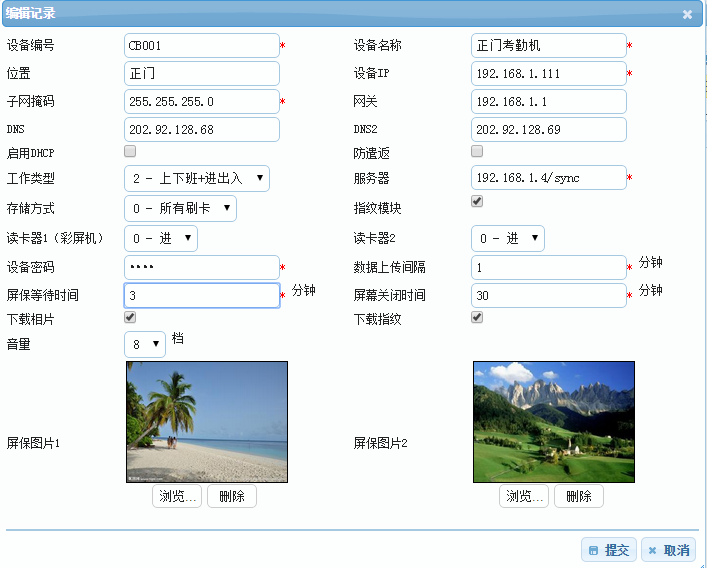
注意事项:
[服务器]同步服务变动时,可通过直接修改新的服务地址,修改之后系统自动同步到设备中,设备自动连接新的服务,如果服务器地址修改错误,系统将无法再连接服务,必须到设备上手动更改正确的服务地址才能再次连接服务。
[设备密码]设备密码需要变动可通过此项目直接修改,修改完之后提交系统自动同步到设备中。
[指纹模块]设备没有指纹模块功能,请勿启用,否则会导致设备性能下降。
[查看],需要查看某台设备的明细参数,可选择查看设备记录直接点击[查看]将显示如下图内容。
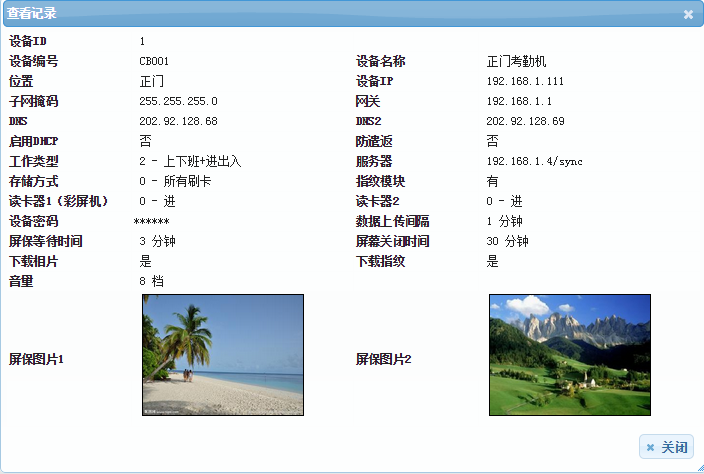
[删除]选中记录,点击[删除]弹出提示对话框,点击[是]系统将把此设备所有数据删除,此功能操作时需谨慎。
[查找]查找条件包含 设备ID、设备编号、设备名称、位置、服务器。
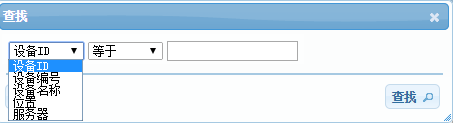
[刷新]:点击刷新,系统重新加载数据。
[同步到设备]选中一条设备数据,点击同步到设备,系统将把此设备关联的假期表、时间表、输入输出表、注册卡号表的数据全部重新同步到设备中。
[导出] 设备数据导出支持两种格式(CSV,Excel),导出Excel 格式如下图
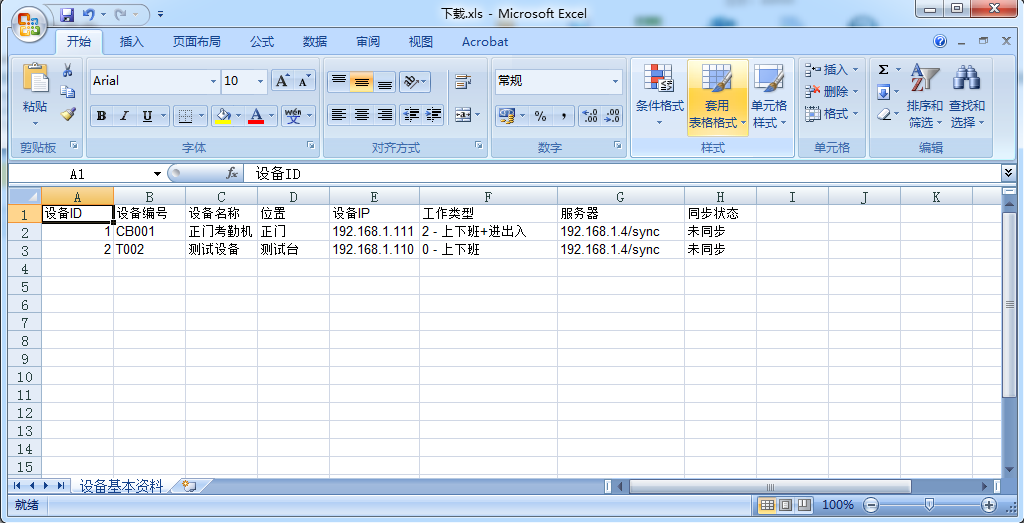
[权限]当前用户只能访问有权限的设备数据。
4.2.2假期表
用于门禁管理,在放假期间系统可特别设置统一的进出时段。
假期表分为:[设备方式]和[模板方式]。
[设备方式]用于设置假期表与设备绑定,并且自动同步到设备,设备增加与取消假期表,点击当前设备列表数据的[+]展开子列表,即可看到修改假期表的界面,如图。
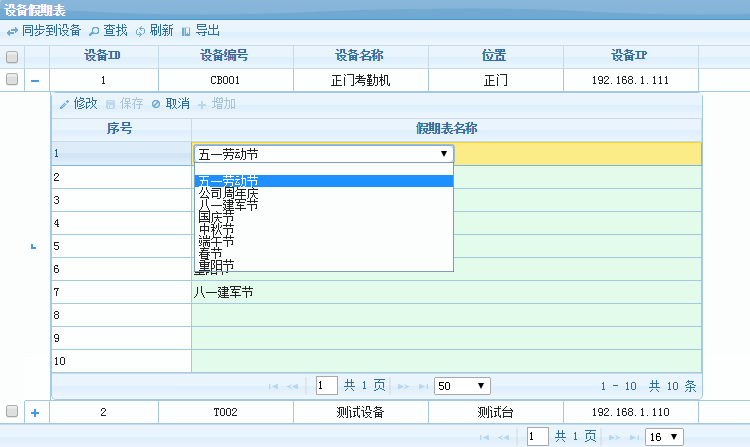
设备增加假期表数量无限制,系统预留可增加10个假期表,10个填满之后,可点击子列表[增加]功能建进行增加,批量增加假期表,如有重复的假期,系统会自动合并为一个。
[同步到设备]:点击功能按钮之前,先选中需要同步的设备,点击之后,设备与服务器网络连接状态下,最新的假期表数据自动同步到设备中。
[查找]:用于查询设备数据。
[刷新]:重新加载有变化的数据。
[导出]:导出支持两种格式(CSV和Excel)。
[模板方式]:用于增加假期表明细数据的方式,如图
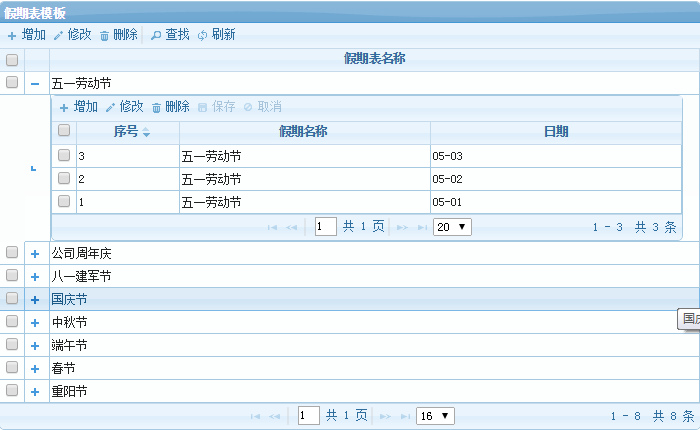
[增加]:增加假期表,录入假期名称,系统自动增加一条假期数据,明细数据需要在子列表中增加。
[修改]:修改假期表,必须选中需要修改假期表,新的假期表名称不能与其他假期名重复。
[删除]:选中需要删除的假期表,点击删除,系统弹出提示,根据提示选择是否删除,支持当前页面批量删除。
[查找]:按照[假期表名]作为条件查询。
[刷新]:重新加载假期表数据。
4.2.3时间表
用于设置门禁进出时段,一个时间表可设置5个时间段,设备支持时间表不受限制。
[时间表]分为[设备方式]和[模板方式]两种方式。
[设备方式]用于设置时间表与设备绑定,如下图。
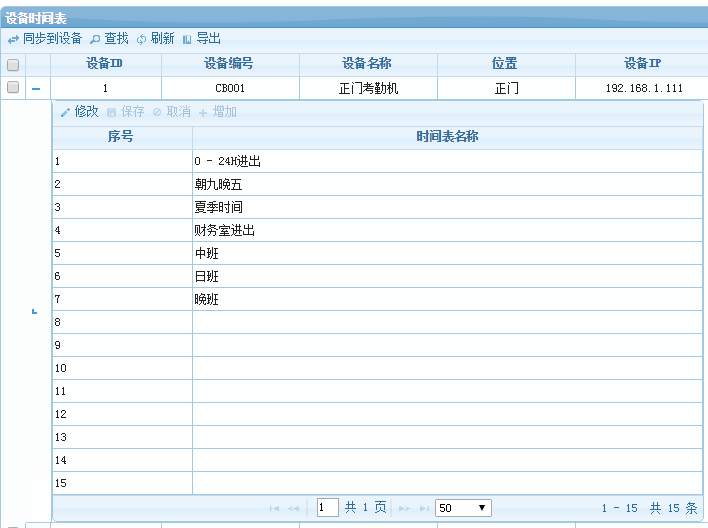
系统默认每台设备15个时间表,特殊情况用户可自行增加更多时间表,达到15个时间表,子列表工具按钮的[增加]自动置为可用,就可根据实际的需要增加更多的时间表,所有时间表都通过[模板方式]增加。
[模板方式]用于增加[时间表]明细数据的方式,每个时间表的模板可设置5个时间段,周一至周日可分别设置不一样的时段,而且每个模板还可灵活配置一个假期表,假期表中包含的日期都使用统一设置的时段,如图。
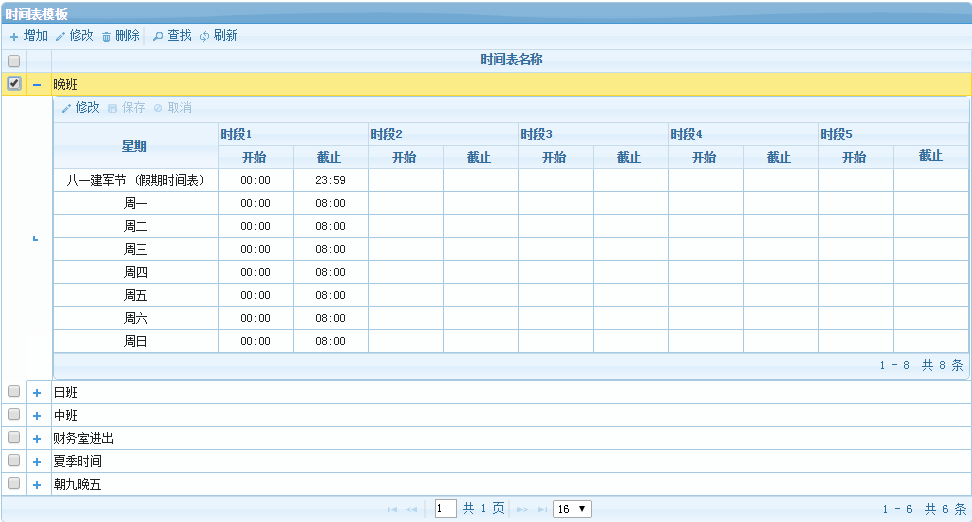
4.2.4输入输出表
[输入输出表]分为[设备方式]和[模板方式]
[设备方式] 设置当前设备门禁输入输出参数,如图
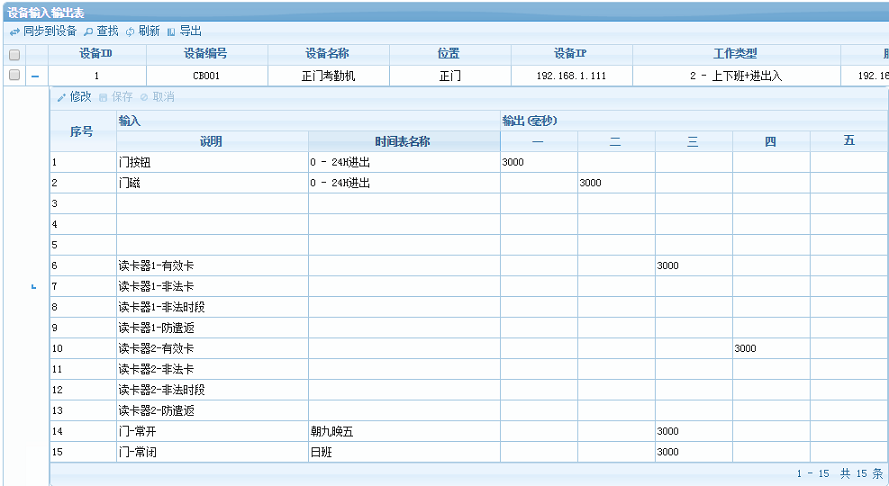
输入输出参数包含三部:[输入]、[读卡器输出]、[门常开/常闭输出]。
[输入]系统默认为5路,第二路固定为[门磁],输出也固定为门磁报警,其他可自由设置,可关联[时间表]设置某些时间段输出,例如[门按钮],可设定时间表与班次时间大致相同,超出时间表的时段,[门按钮]无法开门,输出时间单位为毫秒,[门按钮]输出对应门锁,建议时间为3000毫秒。
[读卡器输出] 如上图所示 [读卡器1-有效卡]、[读卡器2-有效卡]通常用户设置的对应输出都为门锁,建议时间为3000毫秒,[读卡器1-非法卡]、[读卡器1-非法时段]、[读卡器1-防遣返]、[读卡器2-非法卡]、[读卡器2-非法时段]、[读卡器2-防遣返] 可根据用户的实际需要接相应的非法报警。
[门常开/常闭]可关联[时间表]设置某些时间段门一直打开或者一直关闭,如果门常开的时段与常闭时段重叠,门常闭优先级别高,[门常开/常闭]功能启用之后,优先级高于其他方式控制,在输出设置参数输入任意整型数字即启动[常开常闭]功能。
修改输入输出设置时,可选择预先设定好的模板。
[模板方式]:用于设置不同的模板,在[设备方式]修改参数时可选择现成的模板,尤其设备多的时候,可免去充分修改参数的工作,模板设置图如下:
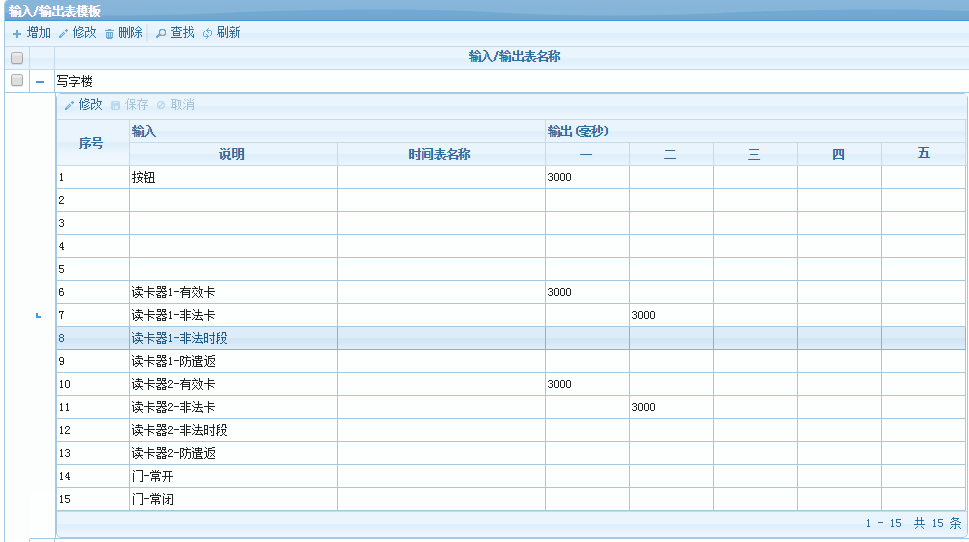
4.2.5注册卡号表
分为[设备方式]和[模板方式]。
[设备方式]项目包含设备ID,设备编号,位置,设备IP,工作类型,服务器,[已同步/未同步],同步状态。如图。[已同步/未同步]20秒刷新一次。功能包含[注册]、[查看]、[同步到设备]、[查找]、[刷新]、[导出]。

[注册]注册人员到设备中,可根据不同的条件,选择多台设备,设定验证方式。如图
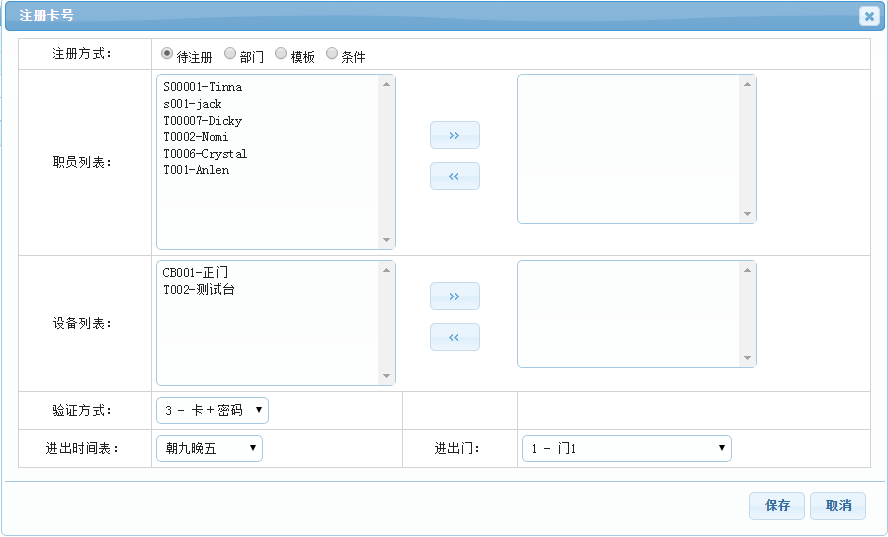
[注册方式]
待注册:系统根据所有设备中未注册的人员全部查询出来,此注册条件适用于注册全部人员。
部门: 在下拉列表中选中部门,选择父部门,子部门的员工也会列出来,此注册条件适用于按部门授权。
模板:在下拉框选中需要使用的模板名称,系统列出模板条件包含的员工,此注册条件适用于有固定规律条件注册。
条件:点击条件,弹出条件设置对话框,如图,可以灵活选择需要的条件筛选员工,此注册条件适用于临时查询授权。
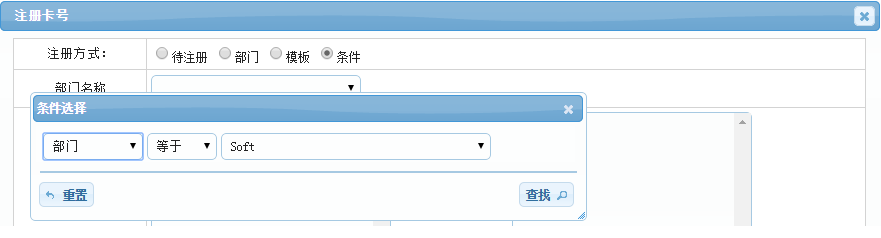
职员列表:左边为按条件选择出来的员工,可通过Ctrl+A的方式选择全部人员,点击![]() 按钮,选中的员工加载到右边的列表框中。如图所示。
按钮,选中的员工加载到右边的列表框中。如图所示。
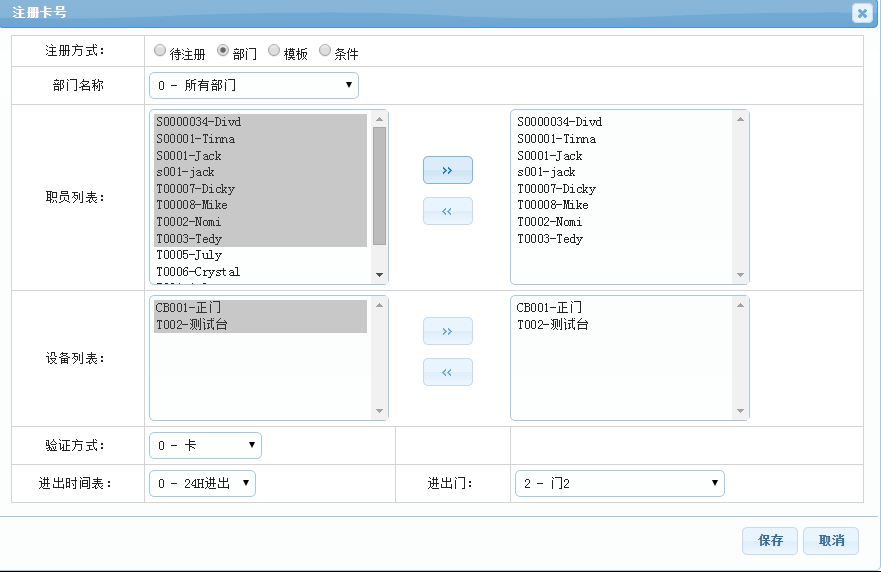
设备列表:选择方式与职员列表一样。
验证方式:包含[0-卡]、[1-指纹]、[2-卡+指纹]、[3-卡+密码][4-密码]五种方式。
[进出时间表]:门禁设备才可设置,每次可选择一个时间表。
[进出门]:门禁设备才可设置,包含[1-门1]、[2-门2]、[3-双门];选择[1-门1]表示读卡器1(彩屏机)刷卡可以进入,[2-门2]表示外接读卡器刷卡和进入,如果进出都用刷卡,选择[3-双门]即可,如选择错误,在设备上刷卡会提示门错误。
[查看]查看注册卡权限明细数据,如图
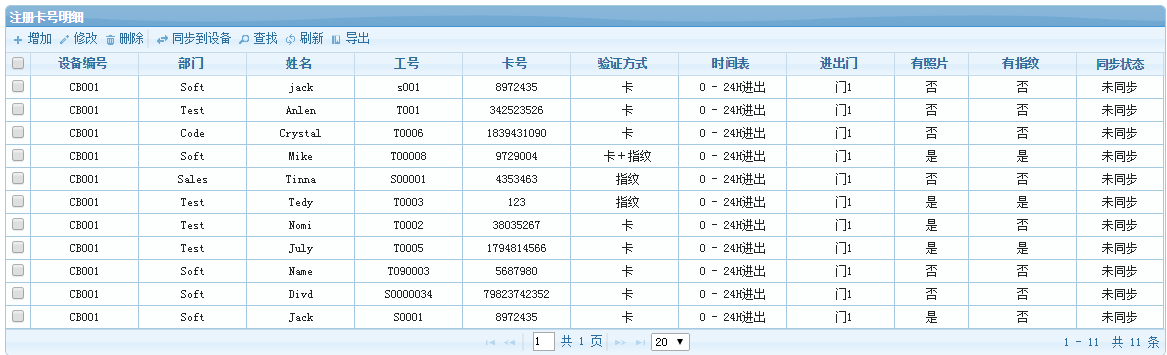
如有员工刷卡提示非法,可通过明细查看查看同步状态是否已同步;
[同步到设备]选择要同步的设备,点击[同步到设备],系统弹出[同步数据]对话框,点击[同步变更],网络连接的状态,系统自动变更的人事数据下载到设备中,点击[同步所有],网络连接状态,系统将所有注册人员重新下载到设备中,如果无效同步,直接点击关闭按钮关闭对话框即可。
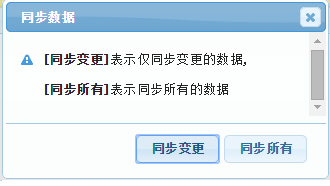
[查找]选中要查找的设备,设定好查询条件,点击[查找],系统自动将数据跳转到[注册卡号明细]显示。
[刷新]点击刷新,重新加载有变化的数据。
[导出]导出支持两种格式(CSV和Excel)。
[模板方式]项目包含 模板ID,模板名称,职员(条件),设备(包含的设备),时间表,进出门,验证方式,如图。

设置好的模板,可在[设备方式]注册员工时直接选择,也可通过[注册到设备]功能按钮直接注册到设备中去,另外,设定好的模板,新增加人事资料系统会调用模板规则自动注册到相应的设备中去,多个模板条件重叠时,只做追加,不做覆盖。
[增加] 模板名称是必填项目,并且不能重复,职员表示设定 员工条件,时间表用于门禁进出时段控制,如是考勤机,直接使用默认即可,进出门也是用于门禁进出刷卡权限控制,考勤选默认即可,验证方式包含[0-卡]、[1-指纹]、[2-卡+指纹]、[3-卡+密码][4-密码]五种方式,可根据实际需要选择。
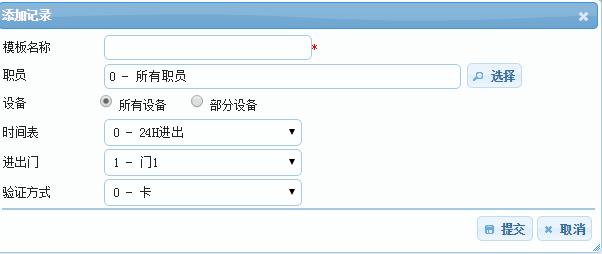
[修改]模板规律有变动,可在现有的模板上修改。
[删除]选中要删除的模板,系统提示是否需要删除,点击是直接删除。
[查找]模板比较多的时候,可通过模板名称查询。
[刷新]重新加载最新数据。
[注册到设备]选择模板数据,点击[注册到设备]系统弹出注册模式选择框,如图
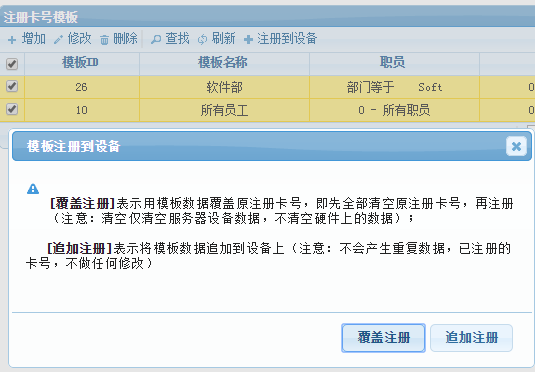
[覆盖注册]原来有的直接覆盖,没有的增加,如果多个模板同时执行,按模板ID排序,ID大的先执行,ID小的后执行,有重叠的话,ID最新的覆盖前面的。
[追加注册]执行模板是,系统中存在,保留之前的数据,不存在直接追加。
4.3 [报表]
4.3.1 考勤报表
4.3.1.1考勤汇总
进入报表模块,系统默认进入考勤汇总报表,默认数据加载当前用户当月数据,考勤汇总数据来源于系统统计,计算结果是根据刷卡数据与班次关联产生,内容包含 出勤天数,总工时,迟到次数,迟到时间,早退次数,早退时间,异常次数。如图

4.3.1.2 考勤卡
[考勤卡]通过主列表与子列表显示,如下图
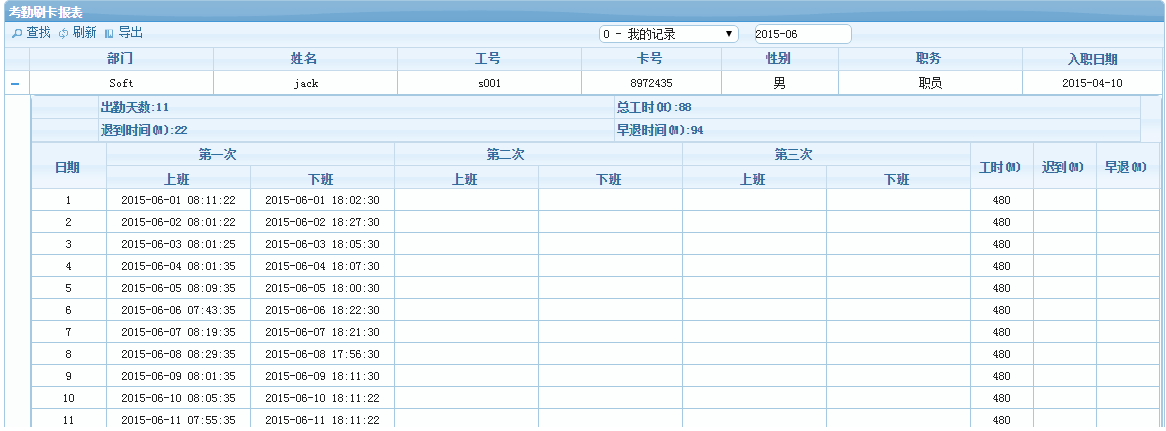
主列表显示员工基本信息;
子列表显示考勤明细,上班、下班刷卡数据,工时,迟到分钟,早退分钟;
所有数据必须统计才能产生,上班、下班刷卡数据必须是合法卡才能显示出来。
4.3.1.3原始刷卡
[原始刷卡]通过主列表与子列表显示,每天显示一条数据,刷卡时间通过行转列的方式在一个单元格显示,非法卡用红色标识,如下图。
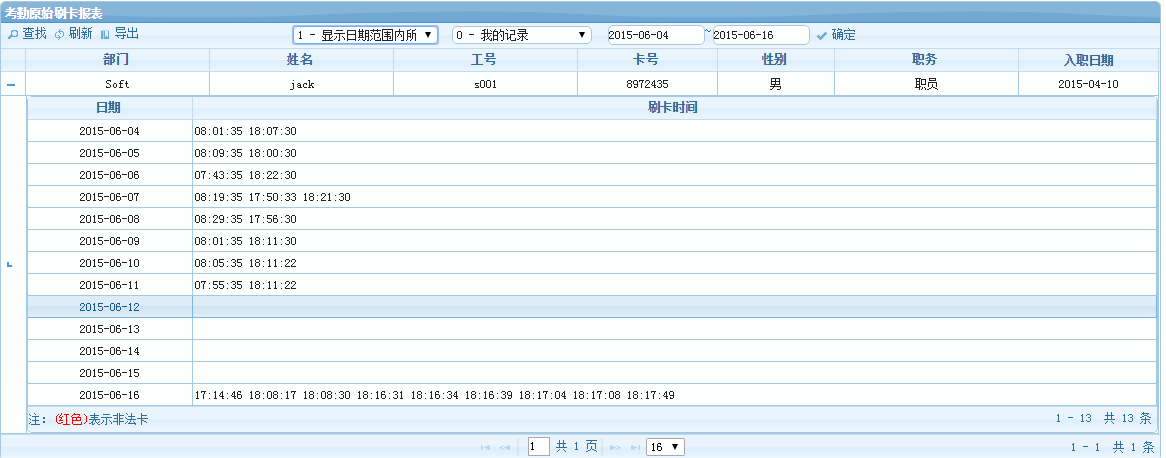
可通过查询选项[0-仅显示有刷卡数据的行],过滤没有刷卡数据的日期,如下图。
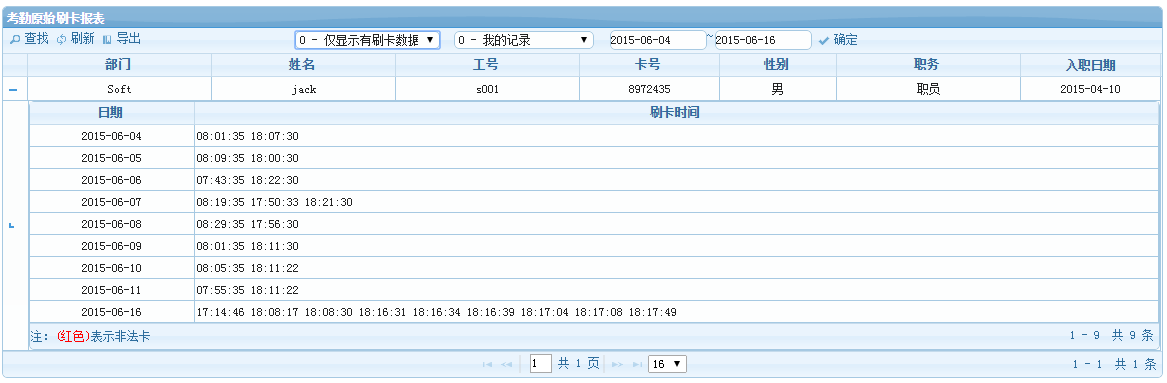
4.3.1.4刷卡明细
[刷卡明细]可显示的项目包含 部门、姓名、工号、卡号、设备、日期、时间、状态,如下图。
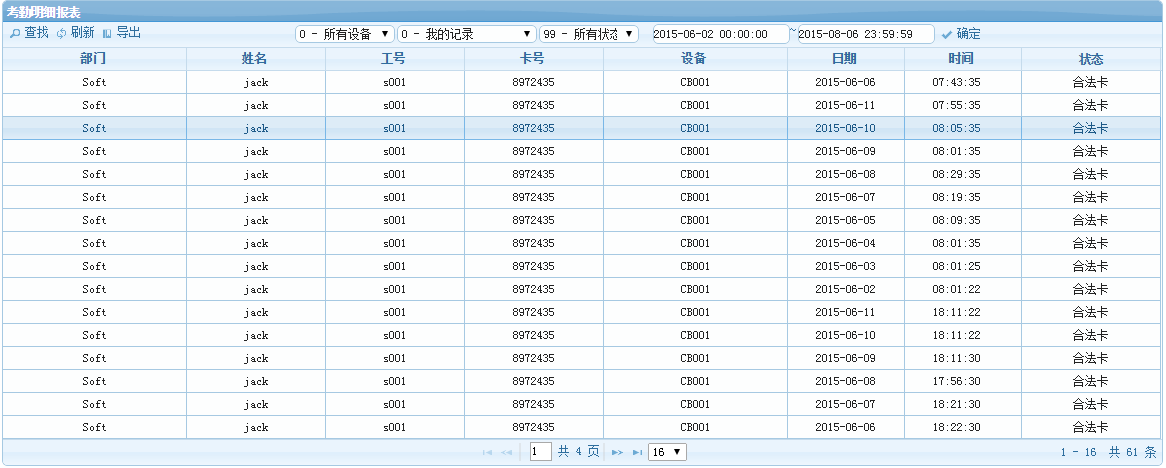
数据可通过选择设备、人员部门、刷卡状态、起止时间段组合查询,数据可导出成CSV和Excel 格式。
4.3.2门禁报表
4.3.2.1进出明细
[进出明细]与考勤刷卡类似,设备内容会增加进出表示,如下图。
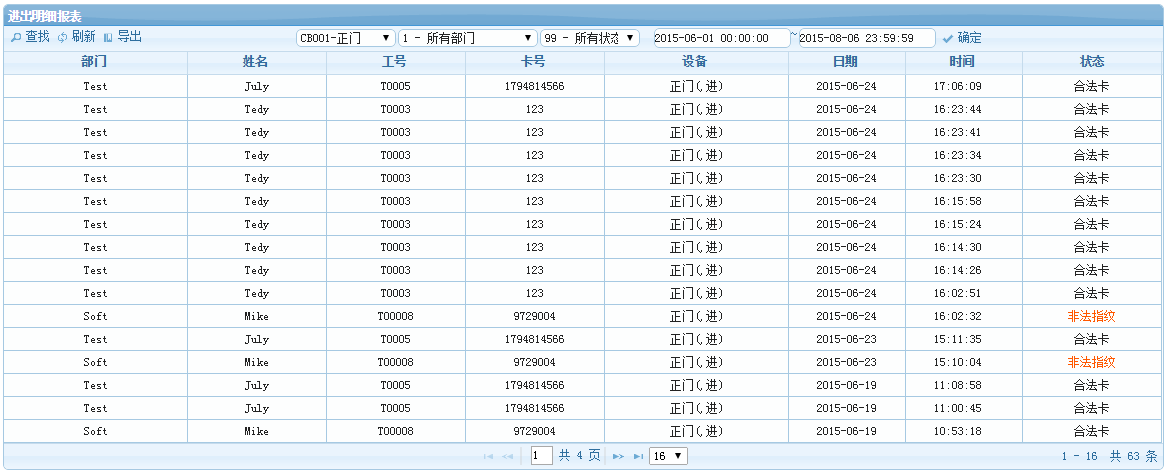
此模块查询数据包含所有属性刷数据(合法和所有非法)。
4.3.2.2非法进出
[非法进出]列出所有非法属性的刷卡数据,包含没有注册人事资料的数据,如下图。
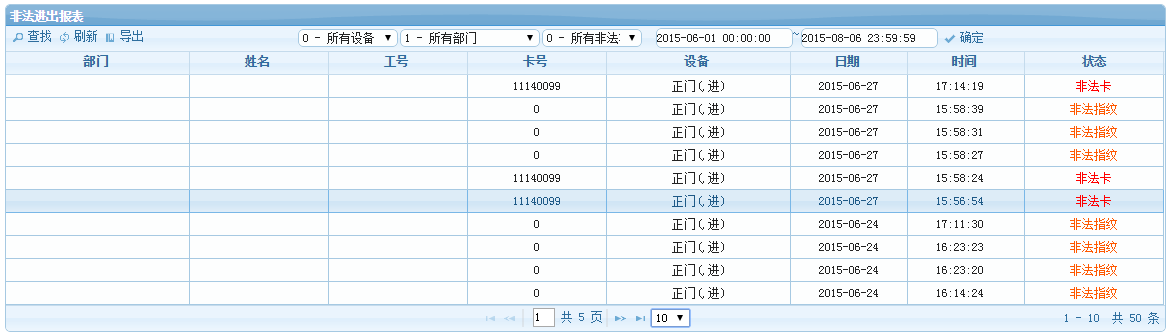
4.3.2.3按钮事件
[按钮事件]列出出门按钮进出的详细数据,如下图。
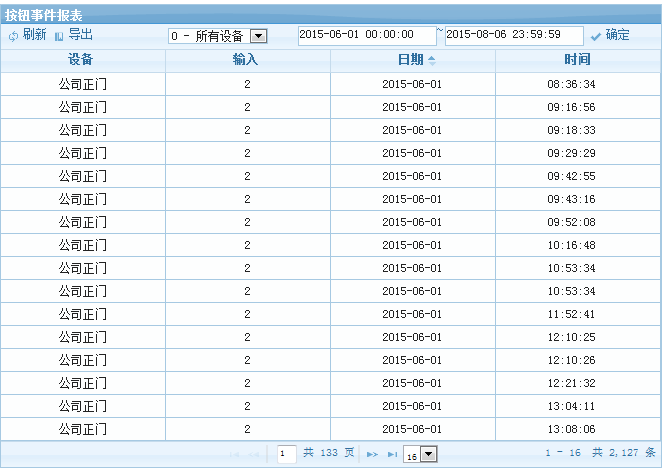
4.4 [工具]
包含[用户]、[导入人事]、[设置代码]、[考勤统计]。
4.4.1用户
进入工具模块,系统默认显示[用户]相关信息,如下图
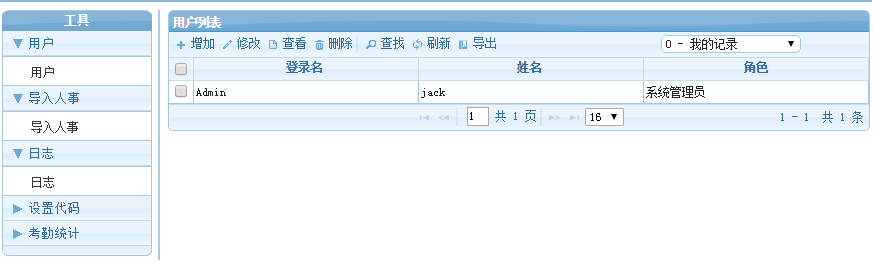
用户分为两种角色,[一般职员]和[系统管理员];
[一般职员]仅能浏览所有模块个人的数据,无编辑权限;
[系统管理员]拥有所有模块数据增加、删除、修改权限。
[用户]
[增加]增加用户,用户名是必填字段且不能重复,密码长度不能超过20位,每个用户可通过[姓名]栏目选择一名员工绑定当前用户,角色用户区分是否有增加、删除、修改的权限,如图。
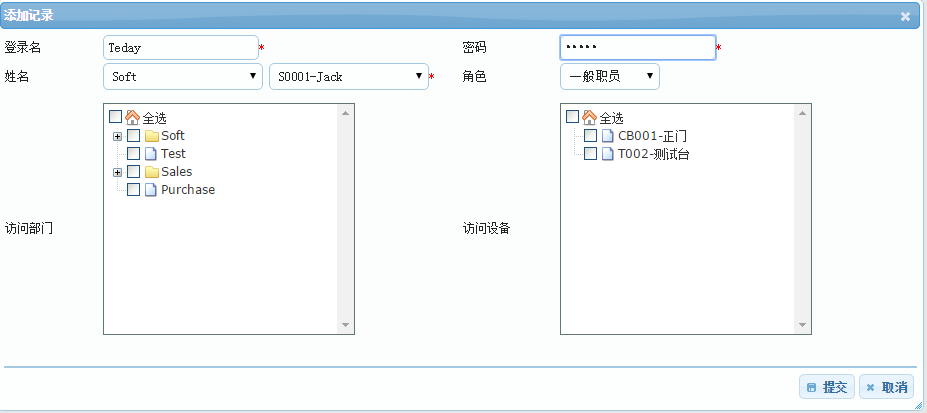
[访问部门]:可设定访问部门权限,勾选父部门权限,子部门自动勾选。
[访问设备]:可设定当前用户可操作的设备。
4.4.2导入人事
此功能只支持IE浏览器,导入分[新增人事]和[修改人事],如下图
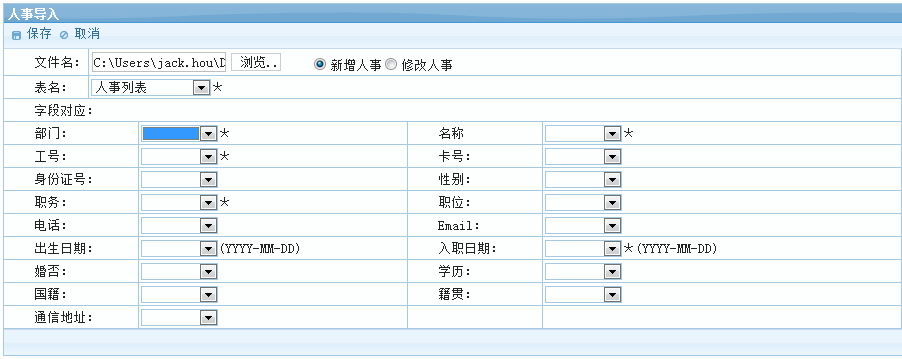
系统支持Excel 文件导入,带[*]项目为必选项目,选择[新增人事],系统将把excel 表中数据追加到人事表中,选择[修改人事]系统将把excel表中对应工号项目相同的人事资料修改。
4.4.3日志
[日志]记录用户操作系统明细数据,如下图
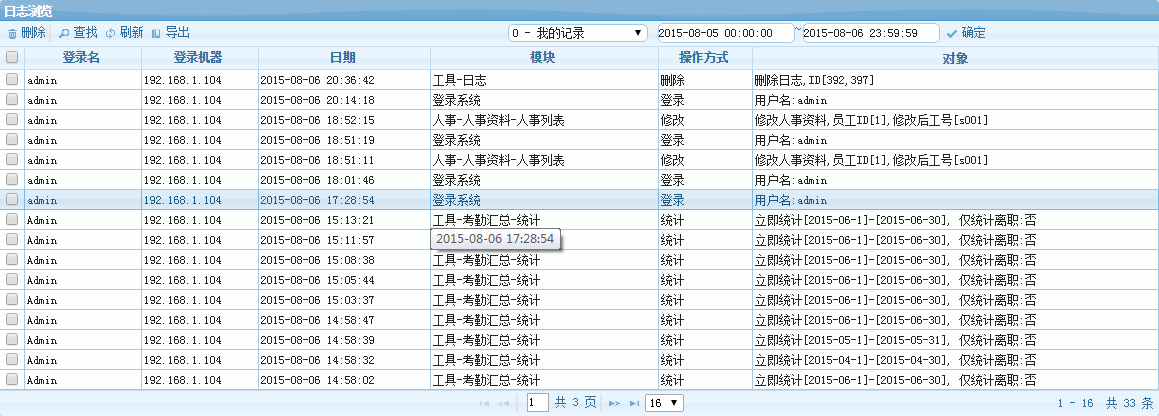
可根据时间段查询,不需要的数据,可手动删除。
4.4.4设置代码
[设置代码]设置人事资料中下拉框包含的类别,可设置的项目为[国籍]、[籍贯]、[职务]、[职位],根据实际需要可以增加、删除、修改。
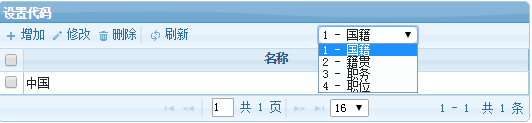
4.4.5考勤统计
[考勤统计]统计月份考勤数据,生成报表,具体界面如下图。
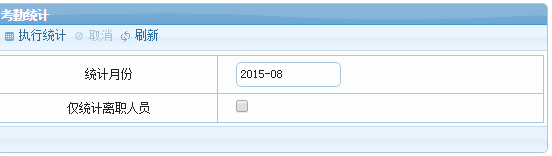
统计周期以月份为单位,可选择只统计离职人员,考勤出勤报表数据,必须有统计的月份才能查看相应的数据。
[执行统计]分为两种方式,人数不超过50人建议选择[立即执行统计],超过50人建议选择[服务统计],如图。
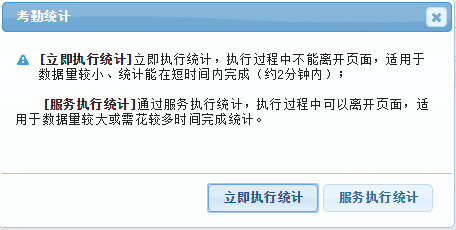
4.5 [注销]
需要退出系统时可点击注销。
4.6 [帮助]
可通过帮助按钮打开操作说明文档。
网站地图
|
联系我们
|
关于我们
 © 塞伯罗斯 版权所有
粤ICP备18069998号-1
ALL Rights Reserved.
© 塞伯罗斯 版权所有
粤ICP备18069998号-1
ALL Rights Reserved.